PartImage
| PartImage | |
|---|---|
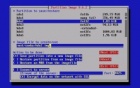 Partimage in einer Konsole | |
| Basisdaten | |
| Entwickler: | Francois Dupoux u. Franck Ladurelle |
| Aktuelle Version: | 0.6.7 |
| letzte Veröffentlichung: | - |
| Betriebssystem: | Linux |
| Kategorie: | Security & Backup |
| Lizenz: | GPL 2 (GNU General Public License) |
| Deutschsprachig: | nein |
| Webseite: | PartImage |
| Diese Beschreibung wurde mit folgenden Distributionen getestet: |
Inhaltsverzeichnis
Besonderheiten
PartImage ist eine Software welche für Backup und Sicherheitskopien geeignet ist, da hier die gesamte Partition
in eine Image Datei gesichert werden kann. PartImage bietet zudem den Vorteil, das hier im Vergleich zu anderen Backuplösungen nicht alle Bytes einer Partition gesichert werden, da i.d.r nicht die gesamte Partition von Daten genutzt wird.
Dies hat den großen Vorteil, das die später gesicherte Image Datei kleiner wird und das System weniger zu rechnen hat.
PartImage Download
PartImage kann entweder auf deren Homepage bezogen werden oder auf div. Rettungslivecd's wie SysRescCD. Möglich das auch Knoppix oder Kanotix PartImage entahlten, links hierzu findet ihr am Ende dieser Seite.
Dateisysteme
PartImage unterstützt eine ganze Reihe verschiedener Dateisysteme:
| Description | State | |
|---|---|---|
| EXT 2 FS | The Linux Standard. | Stable |
| EXT 3 FS | The Linux Standard. | Stable |
| Reiser 3 | A Journalized And Powerful File System. | Stable |
| FAT 16 | DOS And Windows File Systems. | Stable |
| FAT 32 | DOS And Windows File Systems. | Stable |
| HPFS | IBM OS/2 File System. | Stable |
| JFS | Journalised File System, From IBM, Used On Aix. | Stable |
| XFS | Another Jounalized And Efficient File System, From SGI, Used on Irix. | Stable |
| UFS | Unix File System. | Beta |
| HFS | MacOS File System. | Beta |
| NTFS | Windows NT, 2000 and XP. | Experimental |
Backup erstellen
Um mit Hilfe von PartImage ein Backup zu erstellen muss zuerst eine Partition mit genügend freiem Speicherplatz eingebunden werden auf welche wir dann unser Image Datei schreiben lassen können.
Beispiel:
mount /dev/hda2 /mnt/temp1
Sollte jemand Schwirigkeiten mit der Wahl seiner Partition haben so kann er sich ueber die Eingabe von
fdisk -l /dev/hda
einen Überblick der Partitionen auf seiner /hda verschaffen. /hda ist eventuel dementsprechend anzupassen.
Bei dem Komprimierungsgrad der Image Datei gib es div. Optionen.
Optioenen: -z0 keine Komprimierung -z1 gzip -z2 bzp2
Es ist möglich der Image Datei einen Informationstext mitzugeben welcher Informationen über die zu sichernde Partition enthält. Wenn man sich vor dem Backup Gedanken über einen vernünfigen Dateinamen der Image Datei gemacht hat kann dieser Informationstext unterdrückt werden.
Option: -d Unterdrückt das erstellen eines Informationstextes.
Unterdrücken von Fragen:
Optioen: -b Unterdrückt man das die grafische Oberfläche keine Fragen stellt.
Sichern:
Option: save Sagt das die Partition gesichert werden soll.
Wir wollen nun die Partition /dev/hda1 auf unsere zuvor gemounteten Partition /dev/hda2 als Image mit dem Dateinamen "Backup-19-2-2007.img.gz" sichern.
partimage -z1 -d -b save /dev/hda1 /mnt/temp1/Backup-19-2-2007.img.gz
Um die Image Dateien eventuel auf einen Datenträger wie eine CD oder DVD brennen zu können muss diese
vielleicht auf grund ihrer Grösse aufgesplittet werden. PartImage bietet einem hier die Möglichkeit dies
mit der Option -V zu bewerkstelligen.
Option: -V4700 Die Zahl "4700" wird in der Grösse MB angegeben.
Beispiel:
partimage -z1 -d -b -V4700 save /dev/hda1 /mnt/temp1/Backup-19-2-2007.img.gz
Desweiteren hat man die Möglichkeit eine alte Image Datei welche bereits existiert von einer neuen
Image Datei überschreiben zu lassen.
Option: -o Hiermit ist das Überschreiben einer vorhandenen Image Datei möglich.
Beispiel:
partimage -z1 -d -b -o save /dev/hda1 /mnt/temp1/Backup-19-2-2007.img.gz
Backup Zurückspielen
Ein Backup nach der Sicherung in eine Image Datei wieder zurückzuspeielen.
Option:
restore
zurückspielen bzw. wiederherstellen aus der Image Datei.
Beispiel:
partimage restore /dev/hda1 /mnt/temp1/Backup-19-2-2007.img.gz
Es ist sehr wichtig darauf zu achten das die Partition in die das Backup zurück gespielt wird nicht kleiner ist aus der
das Backup gesichert wurde. Auch das Winspielen oder Rücksichern in eine grössere Partition sollte man unterlassen, da
das installierte Dateisystem den "mehr vorhandenen" Speicherplatz der grösseren Partition nicht erkennt bzw. genutzt werden kann.
MBR Master Boot Record
PartImage bietet einem die Möglichkeit den Master Boot Record aus einer zuvor gesicherten Partition wieder zurückszuspielen.
Option:
restmbr
Für das zurückspielen des MBR Master Boot Records.
Beispiel:
partimage restmbr /mnt/temp1/Backup-19-2-2007.img.gz